自制软路由教程(r2s软路由设置教程)
最后更新:2024-02-19 01:45:57 手机定位技术交流文章
如何架设软路由(详细教程)
宽带怎样架设路由器?怎样设置路由器?宽带路由器也是一种共享上网设备,同路由式ADSL Modem相似,它也具有“路由”的功能,可以取代代理服务器的位置而成为客户机的“网关”。客户机就通过这个“网关”来上网。而且,多数宽带路由器上面还带有4口或者5口交换机,客户机只要把网线插在宽带路由器的交换机口中,再进行简单的配置就可以上网了。它的组网方式如图1所示。图1宽带路由器支持多种Internet接入方式的共享,例如ADSL、FTTB+LAN(光纤到楼+局域网到户)、闭路线宽带(即Cable Modem)、普通56Kbps Modem拨号上网等。不过,对于ADSL接入方式,它只支持以太式ADSL Modem。下面,我们依旧以Windows 2000平台为基础,以ASUS(华硕)AAM6000EV非路由以太式ADSL Modem和TP-Link(普瑞尔)TL-R400宽带路由器为例,来讲解宽带路由器共享ADSL的方法(其他品牌的宽带路由器在设置界面上会有所不同,但需要设置的地方和具体设置内容几乎都是相同的)。首先,确保ADSL Modem工作正常,即我们已经能够通过它上网。然后,我们切断计算机和ADSL Modem的电源,把TL-R400宽带路由器连接进来。图2TL-R400宽带路由器如图2所示,它是专门针对家庭用户和小型办公室而开发的共享上网设备。它集成了4口10/100Mbps交换机,用于连接需要上网的用户计算机。而背面板上的WAN口,则是用来连接ADSL Modem等网络接入设备的。首先,我们把随AAM6000EV附送的那条直通式双绞线连接Modem的RJ-45口和TL-R400的WAN口(原来这条直通式双绞线是用来连接Modem和计算机的),然后,再用直通式双绞线连接计算机上网卡的RJ-45口和TL-R400的交换机口(LAN口)。连接好以后,接通Modem和TL-R400的电源,开启计算机。一、宽带路由器的配置现在,我们要对TL-R400宽带路由器进行简单的配置,让它能够代替计算机进行自动拨号。图3同大多数以太式ADSL Modem一样,TL-R400宽带路由器也具有一个IP地址,且采用Web页管理方式。我们可以在IE浏览器地址栏中输入“ http://xxx.xxx.xxx.xxx”进入管理页面来对它进行设置。TL-R400出厂时默认的IP地址是“192.168.123.254”,子网掩码为“255.255.255.0”。我们要注意,现在直接在计算机的IE浏览器地址栏中输入“http://192.168.123.254”是无法访问管理页面的,道理很简单:IP地址要处于同一个网段才可以进行访问。于是我们首先要修改计算机本地连接的IP地址。图4在系统桌面上鼠标右击“网上邻居”图标,在弹出的快捷菜单中选择“属性”项,弹出的“网络和拨号连接”对话框。在该对话框中选中“本地连接”,再鼠标右击,在弹出的菜单中选择“属性”项,进入“本地连接 属性”对话框。在该对话框中,选择“Internet协议(TCP/IP)”项,点击“属性”按钮,进入“TCP/IP属性”对话框。在该对话框中,将IP地址设置为“192.168.123.x”(x为1~253的自然数)(例如本例中的“192.168.123.200”),同时将网关设置为“192.168.123.254”(图3)。连续两次“确定”后,设置立即生效。现在,我们可以在IE地址栏中输入“http://192.168.123.254”进入TL-R400的管理页面了。图5在出现的登陆页面左侧登录框输入默认密码“admin”进入管理页面。在管理页面左侧的菜单中,选择“Primary Setup”(主要设置)项,出现如图4所示的对话框。在该对话框中,显示有TL-R400的默认IP地址以及WAN(广域网)的类型,默认为“Dynamic IP Address”(动态IP地址)。点击“Change”(更改)按钮,进入图5所示对话框,在该对话框中,我们需要点选“PPP over Ethernet”来将WAN类型更改为“PPPoE”(局域网上的点对点协议),这是因为ADSL拨号采用的是该协议。点选后,点击“Save”按钮进入下一步的对话框。在这里,我们需要设定ADSL的账号和密码(即ISP提供给你的ADSL用户名和密码),以后,拨号的任务就交给TL-R400了。填写完毕,我们需要保存设置。不过且慢!!我们仔细思考网上数据传送到用户计算机的过程,是从Internet→ADSL Modem→宽带路由器→本机,而前面我们已经看到为了访问宽带路由器,我们必须将本地连接的IP地址段和宽带路由器的IP地址段统一起来才行,那么,进而联想到ADSL Modem——ASUS AAM6000EV以太式ADSL Modem的默认私有IP地址是“192.168.1.1”(多数以太式ADSL Modem出厂默认IP地址都是“192.168.1.1”),子网掩码为“255.255.255.0”。很显然,和“192.168.254.x”不在一个网段上,也就是说,这时TL-R400是无法访问ADSL Modem的,数据也无法传送。只有当ADSL Modem、宽带路由器、本地连接三者的IP地址段统一的时候,才能实现互访和数据传输!所以,我们还需要将TL-R400的IP地址进行修改,我们建议将IP地址修改成与ADSL Modem同网段,例如本例的“192.168.1.2”,子网掩码“255.255.255.0”(图6)。最后点击“Save”按钮保存设置,并点击“Reboot”立即重新启动TL-R400宽带路由器使设置生效。图6二、客户机的配置当TL-R400重新启动后,会弹出一个显示有“System is restarted Please reconnect manually”(系统已重启,请手动连接)字样的对话框让我们重新连接管理页面。这时你再次在IE地址栏中输入“http://192.168.123.254”已无法访问该管理页面了,因为TL-R400的IP地址段已经做了修改,和现有本地连接的IP地址又不在一个段上了。所以现在我们需要重新配置客户机。图7进入图4所示对话框,在这里,将IP地址修改为“192.168.1.x”(x为3~255的自然数)(本例中为“192.168.1.3),子网掩码依旧是“255.255.255.0”。由于TL-R400现在取代了以前的代理服务器,起到一个“网关”的作用,所以这里我们将“网关”设置为TL-R400的IP地址“192.168.1.2”。由于采用的是“网关”式共享,那么客户机的DNS服务器也应该指向“网关”,即“192.168.1.2”(图7)(关于这一点,我们在用SyGate共享组网时已提及)。三、宽带路由器拨号连接Internet现在,ADSL Modem、宽带路由器、本地连接的私有IP地址都处在同一个网段下,能够实现数据传送了。在IE地址栏中输入“http://192.168.1.2 ”,然后输入管理密码进入TL-R400管理页面,点击右下角的“Connect”按钮进行拨号连接。等待约5秒钟后,连接成功,同时TL-R400将显示获得的公有IP地址、ISP的DNS服务器地址等信息(图8)。图8现在客户机可以上网了。打开IE,输入网址——Go!!以后要上网时,只要将ADSL Modem和TL-R400的电源打开,TL-R400就会自动拨号并连接上Internet。这时计算机登录后,就可以直接上网了,无须任何额外的操作。如果不想上网了,关闭TL-R400的电源即可。TL-R400支持4台计算机共享上网,如果多于4台计算机,可以再加一个集线器(或交换机),组网方式如图9。图9【路由式ADSL共享的优缺点】可能有的读者会说,我又不要共享上网,路由不路由无所谓。的确,如果对于单机上网的用户来说,路由与否,似乎并不是很重要,但对于需要共享的用户来说,路由与否,的确有着比较直观的差异。最后我们再总结一下路由模式的利弊,大家可依据自己的实际情况决定是否采用路由方式。优点 1.组网方便,且不需要单独一台计算机作为代理服务器,可以降低损耗并节约电费^__^。2.一次设置后,计算机开机便可上网,无须在安装拨号软件进行拨号,非常方便省事。3.所有计算机都不暴露在公网中,相对比较安全。如果开启了宽带路由器的防火墙功能,上网安全将得到进一步的保障!缺点 1.所有计算机都没有公有IP地址了,暴露在外的是路由式ADSL Modem或宽带路由器。某些需要公有IP地址的应用(例如点对点信息共享,如P2P;各种服务器架设,例如流媒体服务器、邮件服务器等)需要靠端口映射来实现。尽管多数ADSL Modem和宽带路由器支持端口映射,但还是需要单独设置,显得不那么方便。2.支持的共享计算机数量有限,比不上采用单独的代理服务器/网关计算机的共享方式。一般路由式ADSL Modem能够稳定地支持到5~12台,而能够稳定地支持60台计算机共享的宽带路由器(不带交换机,还需要单独购买交换机或者集线器)则需要2000多元,价格并不便宜。
架设软路由详细教程操作方法如下:连接节点1与Hub,断开节点2。在节点1上建立虚拟拨号并打开ICS共享。(此时,节点1的IP地址为192.168.0.1子网掩码为255.255.255.0)打开网卡的TCP/IP属性,手动修改子网掩码为255.255.0.0,在DNS和网关上修改为192.168.1.1。到此节点1已经设置完毕。断开节点1,连接节点2与HUB在节点2上建立虚拟拨号并打开ICS共享。(此时,节点2的IP地址为192.168.0.1子网掩码为255.255.255.0)打开网卡的TCP/IP属性,手动修改IP地址为192.168.1.1,子网掩码为255.255.0.0,在DNS和网关上修改为192.168.0.1。到此节点2已经设置完毕。连接好节点1。所有设置即全部完毕。
架设软路由详细教程操作方法如下:连接节点1与Hub,断开节点2。在节点1上建立虚拟拨号并打开ICS共享。(此时,节点1的IP地址为192.168.0.1子网掩码为255.255.255.0)打开网卡的TCP/IP属性,手动修改子网掩码为255.255.0.0,在DNS和网关上修改为192.168.1.1。到此节点1已经设置完毕。断开节点1,连接节点2与HUB在节点2上建立虚拟拨号并打开ICS共享。(此时,节点2的IP地址为192.168.0.1子网掩码为255.255.255.0)打开网卡的TCP/IP属性,手动修改IP地址为192.168.1.1,子网掩码为255.255.0.0,在DNS和网关上修改为192.168.0.1。到此节点2已经设置完毕。连接好节点1。所有设置即全部完毕。

软路由制作方法求详细
如果你是网吧的话,建议用刀片式服务器或者工控机来制作软路由,那样稳定性会好很多 软路由制作1、下载软路由系统2、准备硬件(上面说的服务器或者工控机),如果是测试,那一般的PC机也可以3、安装的话可以采用ISO或者IMG模式,目前基本都是这两种,相信你也应该不陌生吧4、至于设置,每个软路由都不同的,具体情况看系统而定 5、流控,要看你的接入带宽,带机数量等等,
你到百度上搜 海蜘蛛 或者RouterOS。很多教程与讨论区的。这个很专业,这里说不清楚的。
这就是一个网管软件,装到双网卡的电脑上就行,
高配还是低配 高配 服务器主板,冗余电源,万兆网卡,高档CPU + 软路由软件 低配 一般强劲主板,单电源,千兆网卡,i系列CPU 或者志强系列 +软路由软件
你到百度上搜 海蜘蛛 或者RouterOS。很多教程与讨论区的。这个很专业,这里说不清楚的。
这就是一个网管软件,装到双网卡的电脑上就行,
高配还是低配 高配 服务器主板,冗余电源,万兆网卡,高档CPU + 软路由软件 低配 一般强劲主板,单电源,千兆网卡,i系列CPU 或者志强系列 +软路由软件

用台式机电脑做软路由
准备工作 1.制作好的U盘启动盘:本人用的大白菜,当然还可以用老毛桃等其他PE系统。2.下载好的ikuai 路由系统,ikuai下载地址,放入U盘启动盘中备用。下载界面如下图所示:根据自己所需要的版本进行选择,3.一台老式电脑(想要配置作为软路由器的电脑)。40一个独立网卡。第一步:首先将外网网线连接到独立网卡(因为ikuai系统会默认将Lan1绑定在eth0网卡上,而eth0网卡通常是主板集成的网卡即板载网卡),然后用另一根网线将PC机与路由器电脑相连,然后备用。第二步:关机重启老毛桃PE系统,进行系统安装,此系统有ISO,GHO等格式,安装过程与安装Windows系统相同,此类教程较多,不再详细介绍。安装完成后拨掉U盘启动盘,然后重启系统会看到如下界面:如果出现以上情况,(即wan口和lan口都显示已连接)则表示连接正常,现在需要用PC机通过web管理界面对路由器进行简单设置:在设置之前需要将PC机的IP地址设置与路由器电脑在同一网段中:比如默认ikuai的web管理地址为:192.168.1.1,我们可以将PC的ip设置为192.168.1.X (X为2~254)。设置完成后全部保存退出。接下来我们登陆web管理界面进行路由器设置 :1.打开浏览器,在地址栏输入192.168.1.1:80(如果是默认的80端口,可以省略,否则必须加上端口号),会弹出如下登陆界面:,然后输入用户名及密码(默认用户名为admin,密码为:admin)2.然后我们先开启DHCP功能(因为ikuai默认关闭了DHCP功能)3.然后开始设置内外网参数:4.到此,基本的ikuai软路由器就安装设置完成,ikuai功能强大,其他功能可以自己到处看看,都很好设置。 本文简单介绍了一下ikuai软路由器的安装与设置过程,本人的设置过程中浪费了好多时间范了一些低级错误(可能是因为在中午1点多搞的,平时这会都在睡觉,所以脑子有点晕),比如,没有将PC机的IP地址设置与路由器地址在同一网段、设置完成后能ping通外网,却打不开网页,我竟然一时忘记了这是DNS服务器设置的问题。
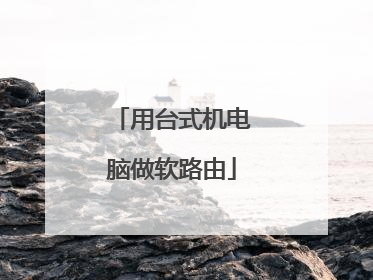
软路由如何设置?
软路由Routeros安装经典实例 作者:未知 来源:网上搜集 浏览次数:121阅读权限:游客身份 花费燕城币:0 添加时间:2005-12-9 8:35:36软路由Routeros安装经典实例下面是我转的,不过我都测过了,没问题,也用带了200台电脑了!!!RouteOS2.7.4可以将一台普通的PC机变成一台专业的路由器,高到ISP的核心路器/认证网关—因为它功能强大稳定,低到家庭网关防火墙—因为它免费。它可以提供以下几个主要功能:1、Winbox 图形界面远程管理2、telnet/serial 控制台管理3、高级带宽管理4、防火墙提供连接监视功能5、以太网10/100/1000Mb/s6、无线网络Clients和 AP 2.4GHz 11 Mb/s7、无线网络Clients和AP 5.2GHz 54 Mb/s8、v.35 synchronous 5Mb/s with frame-relay9、asynch PPP/RADIUS (up to 32 ports) Cyclades with E1/T1支持10、IP电话网关11、热点服务用户管理系统(hotspot gateway)更多的其他功能下面我就介绍一下作为家庭网关的配置方法。第一步:你要准备一台计算机,比486DX高就行,当然最好是奔腾以上的,至少32M内存,32M硬盘,最好都是64M。有条件的可以使用DOM来代替硬盘,因为它的使用寿命比硬盘长。一个3.5”软盘驱动器。两张网卡NE2000兼容网卡,或者是RTL8XXX的,PCI的最好了,显示器和键盘只是在安装时使用。你可以到mikrotik.com.cn 软件介绍/兼容列表下查看一下你的硬件是否兼容。第二步:到mikrotik.com.cn 软件下载下下载一个安装磁盘制作程序。准备8张质量好一点的3.5”磁盘,在Windows的计算机上运行它,先是一个许可协议点YES就行了,下面出来的就是软盘制作界面图一,插入第一张软盘单击一下Contiune ,过一会它会提示你插入第二,直到第八张。第三步:将作路由器使用的计算机显示器和键盘连接好,为从软盘启动,插入第一张软盘,启动计算机,正常的话画面会出现软盘启动过程,过一会会提示你插入第二张软盘、第二张直到第八张。当第八张磁盘读完之后回提示你重起计算机,不要忘了取出磁盘,设置为从硬盘启动。第四步:重新启动之后路由器会提示你的“Software ID”是什么,让你输入”Licensing key”。你需要一个免费的许可,获取方法请见网站上下载页面的说明。获得后将其输入注意大小写,正确的Liceningkey 输入后回出现登录过程,“Username”、“Password”,默认的管理员帐号是admin,没有密码。第五步:配置路由器,你以管理员身份登录,在提示付下输入setup命令,如果你的网卡是PCI的,会提示你设置ether1(就是第一块网卡),输入ipaddress(ip地址):192.168.0.1、netmask(子网掩码):255.255.255.0、gateway:192.168.0.254、network:192.168.0.0、broadcast:192.168.0.255。有默认直接回车就行了,在这里我将ether1作为局域网口,ehher2作为广域网口。将你的局域网连通。客户端(windows的计算机)设置ip地址:192.168.0.10,子网掩码:255.255.255.0,网关:192.168.0.1,DNS:192.168.0.1。好了试试网络通不通,在开始-运行中敲command点确定,在出来的DOS窗口敲ping192.168.0.1 看通不通,如果出现Reply from 192.168.0.1 : bytes=32 time<10ms TTL=64 则通了,如果出现Request timed out 你则要检查你和路由器之间的网线是否连通。如果连通,启动IE,在地址位置输入:[url]http://192.168.0.1[/url] 回车,页面中点击MikroTik WinBox Console的图标,下载winbox (winbox为RouteOS 的图形管理程序),运行出现登陆对话框,Connect To:输入192.168.0.1、Login:输入admin、password:空白,点击Connect,登录后打开一个新的窗口,这就是winbox的管理界面。接着你需要启用ether2,点击Interface,单击灰色的ether2,单击窗口上的兰色勾。启用IP伪装,点击IP,Firewa,Source NAT,点击加号添加策略,默认即可。启用DNS Cache,IP > DNS Cache > DNS Cache Settings >Enable 输入ISP的DNS服务器地址。 > OK > OK。以下步骤分两种,宽带和ADSL(PPPoE)不一样。宽带:单击IP,DHCP Clients,Enable,Add Default Route,Interface 选择ether2,hostname为Client1,OK。再次打开DHCP Clients,查看Status页看是否获取IP地址,如果获取了就完工了。ADSL:点击Interface,点击加号PPPoE Client 修改MTU为1492(大多数是),切换Dail Out页面输入Service:(可以从ISP处获得也可以用RASPPPoE查到。),输入用户名密码,勾上Use peer DNS,OK,查看Status页看是否连接上。如果有一些网页打不开,你ISP的MTU=1492,请在IP > Firewall > Mangle >单击红加号 > Protocol选择TCP > Tcp Options 选择 sync > Actions选择 accept >TCP MSS:1448。大多数情况是不用的。以上就是配置家庭网关的过程,在终端更多的网络配置方法差不多,只是需要购买License。注意这里使用的是免费License,有一些限制的如下:最多 PPTP server 连接 - 4.最多PPPoE server 连接 - 4.最多 DHCP server 租约 - 8.最多热点服务客户数量 - 4.最多queues数量 - 4.最多NAT策略数量 - 4.最多EoIP界面数量 - 4.Web Cache 禁止1)安装 -- 9块盘,注意硬盘内容会被删除!还有,机器内存不能小于 24 M安装过程中提示注册,注意注册码的大小写2)启动后,使用 admin 密码为空,进入3)设第一块网卡的ip: 在提示付下输入setup命令,如果你的网卡是PCI的,会提示你设置ether1(就是第一块网卡),输入ipaddress(ip地址):192.168.0.1、netmask(子网掩码):255.255.255.0、gateway:192.168.0.254、network:192.168.0.0、broadcast:192.168.0.255。默认直接回车就行了。4)从windows端机器,ip设成192.168.0.x ,在 ie 地址栏输上 192.168.0.1出现 routeos 的欢迎画面。点击,提示下载 winbox ,保存5)运行 winbox 输上 192.168.0.1 用户名 admin 密码 不输,选连接。会出现路由的管理界面6启用网卡:点击 interface ,点击第二块卡,选择对号,启用(颜色不是虚的了)7)设置地址:ip --》 address ,选择 + 号,输入第二块卡的ip地址(isp给你的)为了便于管理,最好从这里把两块卡的别名,改成 public 和 local ,另外,这里支持一个网卡多个ip,如果因为管理需要,你可以这样设8)增加静态路由:ip--》routes 选择 + 号,选中gateway,输上网关地址在这里,destination 可以使用默认 0.0.0.0 ,表示路由所有的地址,也可以根据你的需要,只对你指定的ip范围路由。静态路由可以有多条,比如可以分别指定多个ip段,达到管理的目的9)设置NAT共享上网: ip --》firewall -source nat ,选择 + 号,选择action,action里面选择masquerade ,其余选择默认即可至此,共享上网就完成了剩下的,需要增加设置 防火墙规则,否则,安全没有保障ip -》firewall -》filter fules ,选择 + 号,in interface 选择内网网卡(local),其他默认这条路由允许来自内网的连接,如果有限制,可以修改 src address 的ip段,或者content 内容过滤ip -》firewall -》filter chains 选中 input ,选择 drop这条规则禁止所有的外部连接以上两条规则,屏蔽来自外网的所有连接一些恶意网站和广告,也可以从这里屏蔽其他的可以参考有关资料,或者天网等防火墙里面的规则10)如果需要上网时输入密码认证才可以上网的,可以启用hotspot实例:网卡8139C连接局域网,NE2000 ISA(IO300 IRQ10)连接ADSL Modem,路由器地址192.168.0.1,接入宽带ADSL(下载2m上传512K),网内一PC地址192.168.0.8(限制下载256K上传64K),开启Upnp,开启DHCP服务。RouteOS安装好后设置8139C地址为192.168.0.1,然后用winbox设置。1.Drivers---“+”---选NE2000 IO=300 IRQ=52.Interfaces---点灰色的NE2000网卡---点“勾”启用PPPoe:3.Interfaces---“+”---PPPoe Client---name=ADSL MTU=1492 MRU=1492 Interface=NE2000 Service=ADSL User=xxxxxxxx Password=xxxxxxxxUsePeerDns=yes在查看status页中查看ADSL有没有连上4.IP---Firewall---Source NAT---"+"Action=masquerade5.IP---Firewall---Mangle---"+"Protocol=TCP TcpOptions=sync Actions accept=TCP MSS=1448DNS cache:6.IP---DNS cache SettingsPrimaryDnsServer=202.96.209.6 Enabled=yesDHCP Server:7.IP---pool---"+"name=123 Addresser=192.168.0.2-192.168.0.998.IP---DhcpServer---"+"name="" Interface=8139C Addpool=123 netmask=24 gatway=192.168.0.1 DnsServer=192.168.0.1Upnp:9.IP---Upnp---"+"Interface=8139C Type=internal10.IP---Upnp---"+"Interface=ADSL Type=external Enabled=yes11.Terminal---键入 ip upnp interface (enter)enable 0,1 (enter).. set enabled=yes (enter)Queues:12.下载带宽 IP---Simple Queues---"+"Name=down SrcAddress=0.0.0.0/0 DstAddress=192.168.0.8/32 terface=8139C Maxlimit=25600013.上传带宽 IP---Firewall---Mangle---"+"SrcAddress=192.168.0.8/32 InInterface=8139C DstAddress=0.0.0.0/0 Protocol=all Action=acceptFlowMark=UP14.Queues---QueuesTree---"+"Name=UP Parent=ADSL Flow=UP MaxLimit=64000以前一直把目标放在OSPF上,后来专心攻读PDF文档中路由一项,终于小有成就其他的一些设置大家看以前的文章吧我就说说要让两条固定IP的网关如何同时起作用该注意那些东西在WINBOX的路由设置中,把能删掉的路由规则能删掉的都删掉只留下DC开头的路由规则(删不掉的)然后选择终端模式进入命令行状态键入: IP ROUTE ADD GAT=xxxxxxxxxxxxxx,xxxxxxxxxx(两个网关的地址)****************************************我还有 LINUX做路由全过程 如果需要请发信 zhxilsl@163.com
软路由制作教程: 1、下载软路由系统。2、准备硬件(上面说的服务器或者工控机),如果是测试,那一般的PC机也可以。3、安装的话可以采用ISO或者IMG模式,目前基本都是这两种,相信也应该不陌生。4、至于设置,每个软路由都不同的,具体情况看系统而定。 5、流控,要看的接入带宽,带机数量等等。
在路由后面有个洞拿牙签桶一下 默认地址:192.168.0.1/192.168.1.1默认帐号:admin密码可能一样或者是空的 然后根据设置向导进行设置
第一步:安装:兔子转换器转换器(下载手机版) 第二步:注册免费账号第三步:连接你要修改的城市节点第四步:打开浏览器查询转换器是你修改之后的转换器 就可以解决你的问题了。
兔!《》子 转换器 ,支持手机和电脑用的,覆盖全国,很多 你如果需要改不同的地址,刷网站点击量,这个对你有很大帮助
软路由制作教程: 1、下载软路由系统。2、准备硬件(上面说的服务器或者工控机),如果是测试,那一般的PC机也可以。3、安装的话可以采用ISO或者IMG模式,目前基本都是这两种,相信也应该不陌生。4、至于设置,每个软路由都不同的,具体情况看系统而定。 5、流控,要看的接入带宽,带机数量等等。
在路由后面有个洞拿牙签桶一下 默认地址:192.168.0.1/192.168.1.1默认帐号:admin密码可能一样或者是空的 然后根据设置向导进行设置
第一步:安装:兔子转换器转换器(下载手机版) 第二步:注册免费账号第三步:连接你要修改的城市节点第四步:打开浏览器查询转换器是你修改之后的转换器 就可以解决你的问题了。
兔!《》子 转换器 ,支持手机和电脑用的,覆盖全国,很多 你如果需要改不同的地址,刷网站点击量,这个对你有很大帮助

软路由的制作步骤
Ipcop软路由制作教程 Ipcop是一款非常好用的路由器软件,内置防火墙,对机器的性能要求低,运行稳定,因此得到了广大用户的称赞。Ipcop是一款类似于Linux界面的操作系统,具备良好的路由功能和高度的稳定性。Ipcop对于初次接触的人来说,安装有一定的难度,因此我使用了网友K71g兄弟制作的Ipcop V1.4版镜像文件,方便大家的使用,在此,特别感谢K71g兄弟的辛苦劳动。使用此镜像安装,只需要将镜像文件全盘镜像到一块硬盘中,就可以了。Ipcop V1.4版镜像文件下载地址:http://www.hgjt.net/Soft_Show.asp?SoftID=15一、使用Ipcop V1.4版镜像文件使用的硬件条件:安装Ipcop的硬件配置并不高,但一定要求机器运行稳定,不能出现频繁死机和重新启动的现象,否则你网吧的顾客会跑光光的。100台以下网吧使用Ipcop的硬件配置:CPU:赛扬466或以上 内存:64MB硬盘:5G网卡必须使用Rtl8139的网卡,数量两块我使用上面的硬件配置做了一台路由器,可以支持120台机器,连续运行了三个多月没有关机。如果你网吧的机器数量多,请合理增加硬件的配置就可以了。二、安装Ipcop V1.4路由由于我们使用的是Ipcop V1.4版的镜像文件,因此直接使用克隆程序恢复到硬盘中就可以使用了。1、找一块安装有Windows 98系统的硬盘(命名为A硬盘,下同),如果仅有Windows 98的三个系统文件也可以的。将下载的Ipcop V1.4版的镜像文件,放入A硬盘,并下载Ghost 8.0以上的克隆程序在此硬盘。2、将A硬盘挂接在准备安装Ipcop路由的机器上,用A硬盘的操作系统启动,进入DOS后,运行克隆程序,选择Local Disk form Image(从镜像中恢复硬盘,也就是全盘克隆)选项,然后查找到下载到的镜像文件,恢复到准备安装Ipcop路由的机器硬盘中。大约两分钟,就可以完成克隆。克隆完成后关机就可以了。3、将A硬盘取下,检查一下Ipcop路由是否能够正常启动。三、设置Ipcop路由Ipcop路由启动后,当出现XX Login:界面后,输入root用户名和root的密码,进入Ipcop软路由界面(XX是根据软路由机器的名字而出现的)。如果你克隆后无法启动,请检查一下硬盘是否在主板上的第一个IDE接口上,并保证是硬盘跳线是主硬盘。本篇仅针对于固定IP的宽带进行设置,ADSL的设置,请参照里面的相关选项。1、进入设置程序:用Admin超级用户登录后,运行setup进入Ipcop的设置界面。在Ipcop的设置中,主要是设置网卡,其他选项不用额外设置的。2、网络设置:Ipcop的网卡设置中,有Red+Green网卡设置,其中,Red是指连接外网的网卡,因此在连接网线的时候也要注意,不要把网线插错了。Green是指连接内网的网卡,在Ipcop V1.4镜像这个版本中,内网卡必须用Rtl8139芯片的网卡,外网可以任意指定,否则系统无法正常运行。在Ipcop的安装版本中,内网可以使用任意的网卡,这一点请务必注意。选择“Network Configuration Menu”菜单,进入网卡的设置选项。如图一(图一)这个菜单有四个子菜单,所有的网络设置都在这个菜单中。3、Netword Configuration type设置进入“Netword Configuration Menu”设置菜单后,选择第一项“Netword Configuration type”进入网卡类型设置,选择Green+Red项,因为我们的Ipcop软路由使用两块网卡。设置完成后,按OK保存,按Done保存设置并返回上一级菜单。4、Drivers and card assignments设置这项设置,主要是检查系统中有没有新增加的网卡。为了保证Ipcop系统的正常运行,务必对此项进行设置。如果我们的内外网卡都使用了Rtl8139的网卡,教你一个密诀。安装一块网卡,进入系统后,进入该选项设置后,在保护时,系统会提示没有找到哪一块网卡,如果没有找到Red网卡,那你现在的网卡就是Green,连接内网的网卡了。5、Address Settings设置该选项是负责设置两网卡的网络地址。进入Address Settings设置项后,分别设置Red和Green网卡的地址。我们先进入Red网卡的设置选项,如图二(图二)我们一般都是光纤,用Tab键移动至“Static”选项就可以了。然后把电信部门提供的IP地址填写好就可以了。DHCPHostname是设置启动DHCP服务后的主机名字,你可以根据自己的需要,更改一下。Green网卡的地址,根据自己网吧的实际情况,设置一下就可以了。6、DNS and Gateway Settings该项设置主要是用来设置DNS服务器的地址和网关地址的。进入该选项后,可以设置Red网卡的网关和DNS服务器地址。如图三(图三)我们将电信部门提供的DNS服务器地址和网关地址填写完成后,按OK保存即可。经过以上简单的设置,我们的Ipcop路由已经可以工作了。四、Ipcop的其他设置项1、Hostname:更改Ipcop软路由的机器名字,你可以根据自己的爱好,给路由器取个名字。2、ISDN Configuration Menu:ISDN设置菜单,在这个菜单中,可以设置ISDN的一些选项,如Ppoe拨号的用户名和密码。由于我们很少使用ADSL上网,因此这部分不做太多的详细介绍。3、Keyboard Mapping设置:键盘的区域选项设置,与Windows控制面板中的“键盘”选项差不多的功能,我们选择“US”美式键盘。4、Timezone设置:时区设置。我们在中国使用,请选择“China/Beijing”,如果没有北京,请选择Hongkong香港。五、Ipcop路由的管理维护我们使用的该版本的Ipcop,很多设置方面都进行了优化。我们在日常的管理中,只需要简单维护一下就可以了。1、终端维护:我们可以在Ipcop软路由的机器中,进行维护,运行一些命令。最基本的一条,在Ipcop的提示符下,可以运行Ping命令,检查网络是否连通。2、Web页面管理维护:我们可以通过http://192.168.0.251:81来完成对软路由的部分管理和维护工作,如端口映射、DHCP服务器的设置、ADSL口令设置、Ipcop口令修改等操作。由于该版本的Web页面已经汉化,不再多讲了。更详细的说明在这里http://www.gbunix.com/htmldata/2005_04/15/27/article_1157_1.html
本方法使用最简单的ICS上网方式(能自主上网),不需要购买ADSL宽带路由器 软件要求:Windows XP硬件要求:5口HUB一个,网线三根连接图如图1所示。教你一招ADSL共享上网的另类方法下面就以上图为依据把设置步骤一一列出:1)连接节点1与Hub,断开节点2。2)在节点1上建立虚拟拨号并打开ICS共享。(此时,节点1的IP地址为192.168.0.1子网掩码为255.255.255.0)3)打开网卡的TCP/IP属性,手动修改子网掩码为255.255.0.0,在DNS和网关上修改为192.168.1.1。到此节点1已经设置完毕。4)断开节点1,连接节点2与HUB.5)在节点2上建立虚拟拨号并打开ICS共享。(此时,节点2的IP地址为192.168.0.1子网掩码为255.255.255.0)6)打开网卡的TCP/IP属性,手动修改IP地址为192.168.1.1,子网掩码为255.255.0.0,在DNS和网关上修改为192.168.0.1。到此节点2已经设置完毕。7)连接好节点1。所有设置即全部完毕。设置完毕后,先上网的机器可直接拨号上网,后上网的机器可以直接打开IE就可上网,如IE打不开,可自行拨号上网。免除许多麻烦。表1:相关设置一览节点1 节点2IP 地 址: 192.168.0.1 192.168.1.1子网掩码: 255.255.0.0 255.255.0.0网 关: 192.168.1.1 192.168.0.1DNS: 192.168.1.1 192.168.0.1本方法主要是修改了IP地址的子网掩码,及相关设置,从而使两个不同网段的C类地址可以相互访问。什么是ICS?ICS,Internet Connection Sharing的简称,是一种在Windows 2000/XP操作系统中的共享上网服务。它可以使多个用户利用一条上网线路上网,而无须另外安装其他软硬件。设置ICS设置ICS之前,你必需对主机和客户机进行配置。主机将需要两个连接:一个是到Internet的连接,另一个是到网络上其它机器的连接。配置主机点击“开始”,指向“设置”,然后点击“网络和拨号连接”。 右击你想共享的连接,然后点击“属性”。 点击“Internet连接共享”属性页。选择“为这个连接启用Internet连接”。配置客户机 检查是否安装了TCP/IP协议;点击“开始”,指向“设置”,然后点击“网络拨号设置”。 右击“本地连接”然后选择“属性”。 选择“TCP/IP属性”属性页,检查网络接口卡的TCP/IP属性是否配置为自动获取IP地址和DNS服务器,并检查动态主机配置协议(DHCP)是否正在使用中。 重新启动机器。
要定制自己的软路由,只要五个步骤就可以实现了。 1、制作自己的banner。图片格式为png,高度为73像素,长度必须大于1000像素。Banner最小的显示宽度为820像素(超过的部分可能无法显示)。保存的banner文件名为: oem-header.png2、定制路由信息文件路由信息文件的文件名为oem.ini。具体内容如下所示:NAME='My Router'FULL_NAME='我的路由'COMPANY='ChinaRouter'PHONE='020-12345678 020-12332344'FAX='020-12345678'ADDRESS='**********************'ZIP_CODE='510000'EMAIL='master@chinarouter.org'QQ='1278404724'WEBSITE='http://www.chinarouter.org'后面的内容可以根制你的实际情况进行定制。3、下载红猫软路由安装光盘镜像文件(iso格式)下载地址为:http://u.115.com/file/f2e2862733http://www.chinarouter.org4、使用UltraISO修改红猫路由安装光盘镜像文件用UltraISO打开红猫软路由安装光盘镜像文件,并把之前生成的oem-header.png和oem.ini加入到镜像文件中,并保存。 5、使用修改后的镜像文件制作光盘进行安装。
软路由制作教程: 1、下载软路由系统。2、准备硬件(上面说的服务器或者工控机),如果是测试,那一般的PC机也可以。3、安装的话可以采用ISO或者IMG模式,目前基本都是这两种,相信也应该不陌生。4、至于设置,每个软路由都不同的,具体情况看系统而定。 5、流控,要看的接入带宽,带机数量等等。
软件名称:兔!~子 转换器 软件语言:简体中文软件类别:网络加速运行环境:WinXP/Vista/Win7/Win8/Win10/手机你如果需要改不同的转换器地址,刷网站点击量, 这个对你有很大帮助好用有效
本方法使用最简单的ICS上网方式(能自主上网),不需要购买ADSL宽带路由器 软件要求:Windows XP硬件要求:5口HUB一个,网线三根连接图如图1所示。教你一招ADSL共享上网的另类方法下面就以上图为依据把设置步骤一一列出:1)连接节点1与Hub,断开节点2。2)在节点1上建立虚拟拨号并打开ICS共享。(此时,节点1的IP地址为192.168.0.1子网掩码为255.255.255.0)3)打开网卡的TCP/IP属性,手动修改子网掩码为255.255.0.0,在DNS和网关上修改为192.168.1.1。到此节点1已经设置完毕。4)断开节点1,连接节点2与HUB.5)在节点2上建立虚拟拨号并打开ICS共享。(此时,节点2的IP地址为192.168.0.1子网掩码为255.255.255.0)6)打开网卡的TCP/IP属性,手动修改IP地址为192.168.1.1,子网掩码为255.255.0.0,在DNS和网关上修改为192.168.0.1。到此节点2已经设置完毕。7)连接好节点1。所有设置即全部完毕。设置完毕后,先上网的机器可直接拨号上网,后上网的机器可以直接打开IE就可上网,如IE打不开,可自行拨号上网。免除许多麻烦。表1:相关设置一览节点1 节点2IP 地 址: 192.168.0.1 192.168.1.1子网掩码: 255.255.0.0 255.255.0.0网 关: 192.168.1.1 192.168.0.1DNS: 192.168.1.1 192.168.0.1本方法主要是修改了IP地址的子网掩码,及相关设置,从而使两个不同网段的C类地址可以相互访问。什么是ICS?ICS,Internet Connection Sharing的简称,是一种在Windows 2000/XP操作系统中的共享上网服务。它可以使多个用户利用一条上网线路上网,而无须另外安装其他软硬件。设置ICS设置ICS之前,你必需对主机和客户机进行配置。主机将需要两个连接:一个是到Internet的连接,另一个是到网络上其它机器的连接。配置主机点击“开始”,指向“设置”,然后点击“网络和拨号连接”。 右击你想共享的连接,然后点击“属性”。 点击“Internet连接共享”属性页。选择“为这个连接启用Internet连接”。配置客户机 检查是否安装了TCP/IP协议;点击“开始”,指向“设置”,然后点击“网络拨号设置”。 右击“本地连接”然后选择“属性”。 选择“TCP/IP属性”属性页,检查网络接口卡的TCP/IP属性是否配置为自动获取IP地址和DNS服务器,并检查动态主机配置协议(DHCP)是否正在使用中。 重新启动机器。
要定制自己的软路由,只要五个步骤就可以实现了。 1、制作自己的banner。图片格式为png,高度为73像素,长度必须大于1000像素。Banner最小的显示宽度为820像素(超过的部分可能无法显示)。保存的banner文件名为: oem-header.png2、定制路由信息文件路由信息文件的文件名为oem.ini。具体内容如下所示:NAME='My Router'FULL_NAME='我的路由'COMPANY='ChinaRouter'PHONE='020-12345678 020-12332344'FAX='020-12345678'ADDRESS='**********************'ZIP_CODE='510000'EMAIL='master@chinarouter.org'QQ='1278404724'WEBSITE='http://www.chinarouter.org'后面的内容可以根制你的实际情况进行定制。3、下载红猫软路由安装光盘镜像文件(iso格式)下载地址为:http://u.115.com/file/f2e2862733http://www.chinarouter.org4、使用UltraISO修改红猫路由安装光盘镜像文件用UltraISO打开红猫软路由安装光盘镜像文件,并把之前生成的oem-header.png和oem.ini加入到镜像文件中,并保存。 5、使用修改后的镜像文件制作光盘进行安装。
软路由制作教程: 1、下载软路由系统。2、准备硬件(上面说的服务器或者工控机),如果是测试,那一般的PC机也可以。3、安装的话可以采用ISO或者IMG模式,目前基本都是这两种,相信也应该不陌生。4、至于设置,每个软路由都不同的,具体情况看系统而定。 5、流控,要看的接入带宽,带机数量等等。
软件名称:兔!~子 转换器 软件语言:简体中文软件类别:网络加速运行环境:WinXP/Vista/Win7/Win8/Win10/手机你如果需要改不同的转换器地址,刷网站点击量, 这个对你有很大帮助好用有效

本文由 在线网速测试 整理编辑,转载请注明出处。

